苹果手机是目前市场上最受欢迎的智能手机之一,但有时候我们可能会遇到需要解除sim卡锁定的情况,解除sim卡锁定是为了让手机可以使用其他运营商的sim卡,这样就能够更灵活地选择通讯服务提供商。在苹果手机上解除sim卡锁定其实并不复杂,只需要按照特定的步骤进行操作即可。接下来我们就来详细介绍一下如何在苹果手机上解除sim卡锁定。
如何在苹果手机上解除sim卡锁定
步骤如下:
1. 1.首先在手机中打开设置菜单,我们在设置页面中找到“蜂窝网络”选项。点击这个选项进入到蜂窝网络页面。
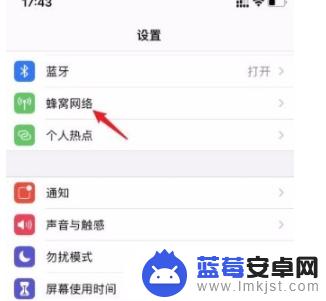
2. 2.接着在蜂窝网络页面中,我们在页面上找到想要解锁的SIM卡,点击这个卡就可以进行下一步操作。
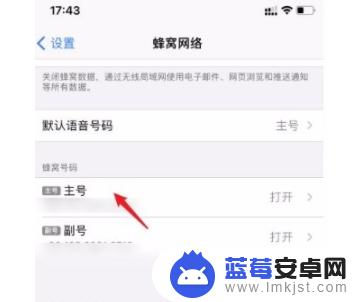
3. 3.然后就可以看到下图所示的界面,我们在界面上找到“SIM卡PIN码”选项,点击这个选项就可以了。
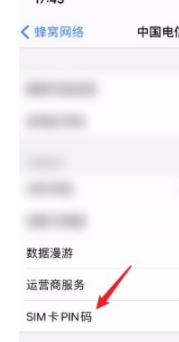
4. 4.接下来就会进入SIM卡PIN码页面,我们在页面上找到“SIM卡PIN码”选项。其后面有一个开关按钮,点击该按钮将其关闭。
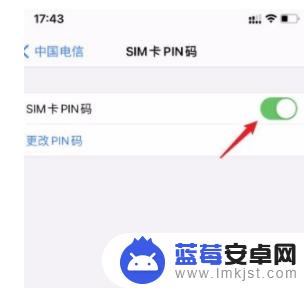
5. 5.最后界面上就会出现一个解锁窗口,我们在窗口中输入正确的PIN码。并点击界面右上角的“完成”按钮,即可成功解锁SIM卡。
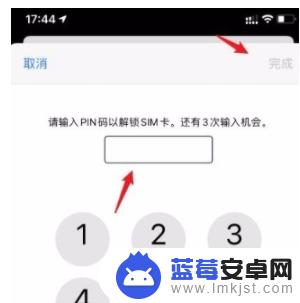
以上是关于苹果手机如何解决SIM卡问题的全部内容,如果您遇到相同的问题,可以参考本文中介绍的步骤进行修复,希望对大家有所帮助。












